Adobe Acrobat Pro DC'de Varsayılan Yakınlaştırma Düzeyi Nasıl Değiştirilir
Bilgisayarınızda Adobe Acrobat yüklüyse, muhtemelen PDF dosyalarını açmak için varsayılan uygulamadır. Bu PDF'ler ister metin belgeleri ister çok sayıda görsel öğeye sahip dosyalar olsun, muhtemelen çok benzer bir şekilde açılırlar.
Bu dosyaların açılma biçiminin bir unsuru, belgenin yakınlaştırıldığı miktarı içerir. Çoğu durumda bu yakınlaştırma seviyesi oldukça yüksek olabilir; muhtemelen% 100'ün üzerinde. Bu, sayfa öğelerini daha yakından görmenizi sağlarken, tercih ettiğiniz çalışma yolu olmayabilir. Aşağıdaki eğitimimiz, Acrobat'ın varsayılan yakınlaştırma seviyesini nasıl ayarlayacağınızı gösterecektir.
PDF'leri Açtığımda Adobe Acrobat Neden Bu Kadar Yakınlaştırıyor?
Bu makaledeki adımlar Adobe Acrobat Pro DC'de gerçekleştirilmiştir. Bu kılavuzdaki adımları tamamlayarak, yeni dokümanları ilk açtığınızda yakınlaştırılacak miktarı değiştireceksiniz. Benimkini% 100'e ayarlayacağım. Dosya açıldıktan sonra hala zum düzeyini değiştirebileceğinizi unutmayın.
Adım 1: Adobe Acrobat'ı açın.
Adım 2: Pencerenin üst kısmındaki Düzenle sekmesini seçin.

3. Adım: Menünün altındaki Tercihler seçeneğini belirleyin.
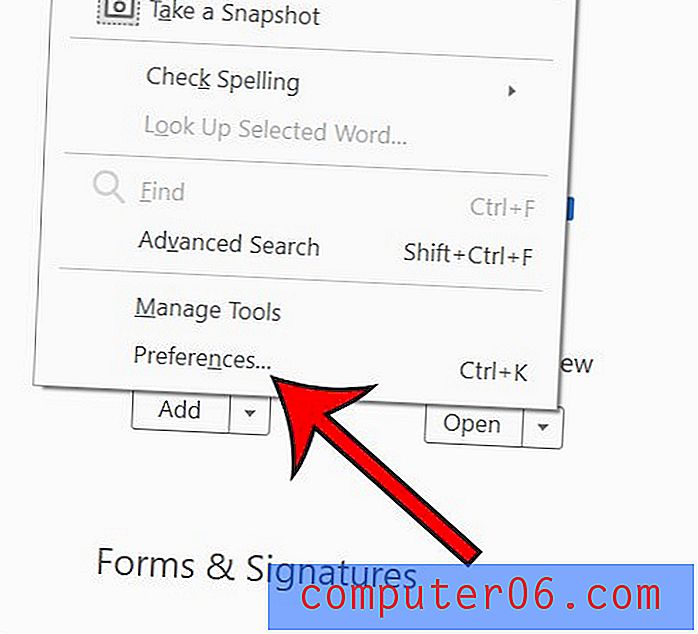
Adım 4: Pencerenin sol tarafındaki Sayfa Görüntüleme sekmesini seçin.
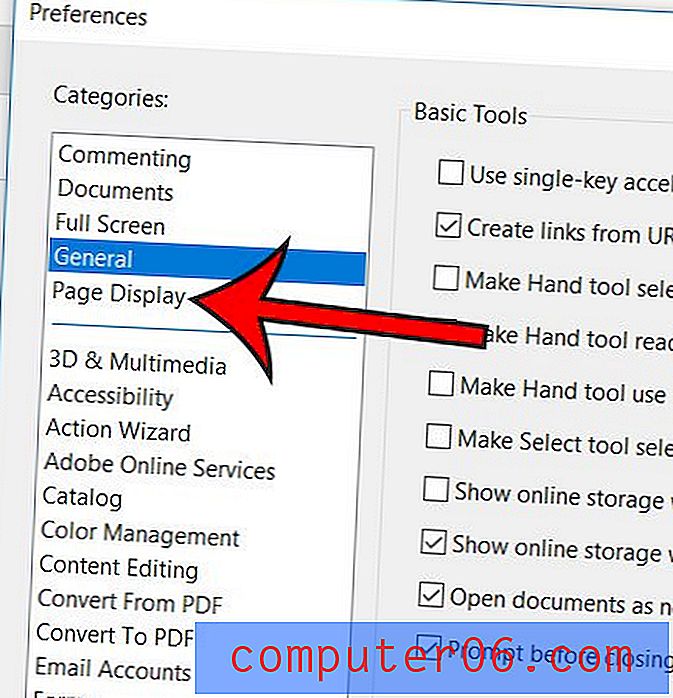
Adım 5: Yakınlaştırma altındaki açılır menüyü tıklayın, ardından istediğiniz yakınlaştırma seviyesini seçin. Ardından, işiniz bittiğinde pencerenin altındaki Tamam'ı tıklayabilirsiniz.
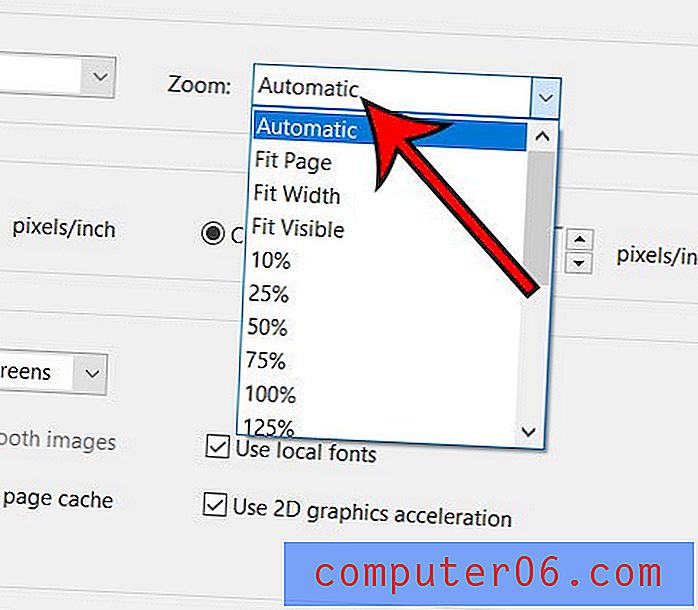
Adobe Acrobat'ın önceki bir sürümünde varsayılan yakınlaştırma düzeyiyle ilgili bir soruna neden olan bir hata olduğunu unutmayın. Varsayılan yakınlaştırma sizin için değişmiyorsa, pencerenin üst kısmındaki Yardım'ı, ardından Güncellemeleri kontrol et ve kullanılabilir olanları yükleyin. Ayrıca, bu değişikliği yaptıktan sonra uygulamayı kapatıp yeniden başlatmayı düşünün.
Google Dokümanlar da dahil olmak üzere birçok uygulama PDF'lerle çalışmaya başlıyor. Bu dosya türünde bir dokümana ihtiyacınız varsa Google Dokümanlar'da nasıl PDF olarak kaydedeceğinizi öğrenin.



